Microsoft의 응용 프로그램을 클라우드로 제공하는 서비스 - Azure RemoteApp 소개
Azure에 RemoteApp이 들어갔다는 소식이 전해지고 있습니다.
[Microsoft] Microsoft Azure RemoteApp 서비스 발표
; http://virtualhive.tistory.com/758
RemoteApp이 어떤 것인지는 예전에 소개했던 "TS Web Access"를 보시면 금방 이해하실 수 있습니다.
Windows Server 2008 설치 - 재미있는 TS Web Access 기능
; https://www.sysnet.pe.kr/2/0/562
TS Web Access + Vista SP1
; https://www.sysnet.pe.kr/2/0/564
즉, 마이크로소프트의 제품을 "TS Web Access"처럼 Azure를 통해 제공하겠다는 것입니다.
어디... 체험해 볼까요? ^^ 아래의 사이트에 접속해서,
Microsoft Azure RemoteApp
; https://www.remoteapp.windowsazure.com/
우측 상단의 "Install Client" 링크를 누르면 "RemoteApp" 클라이언트 프로그램을 다운로드 할 수 있는 페이지로 이동합니다.
Microsoft RemoteApp
; https://www.remoteapp.windowsazure.com/ClientDownload/Windows.aspx
제공되는 다운로드 링크를 누르면 "RemoteApp" 프로그램이 클릭원스로 배포되므로 "Install" 버튼 한번으로 간편하게 설치할 수 있습니다. 클릭원스 응용 프로그램이기 때문에 설치 경로는 "C:\Program Files"가 아니고 "C:\Users\[User]\AppData\Local\Apps" 하위가 됩니다. 즉, 사용자 프로파일 폴더에 위치합니다.
RemoteApp이 실행되고 마이크로소프트 계정으로 로그인 하면 다음과 같은 화면이 뜹니다.
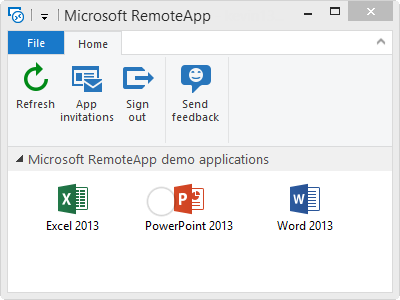
현재는 Excel, PowerPoint, Word만 제공되는 데 나중에는 어떤 프로그램들이 추가될지는 알 수 없습니다. (아마도 저렴한 비용으로 마이크로소프트의 각종 유료 소프트웨어를 제공하겠지요!) 자... 그럼 시험삼아 "PowerPoint 2013"을 더블 클릭으로 실행해 볼까요?
그럼, Azure 쪽의 가상 머신에 접속하는 창이 잠깐 뜨고는 이내 PowerPoint 창이 다음과 같이 실행이 되는 것을 볼 수 있습니다.
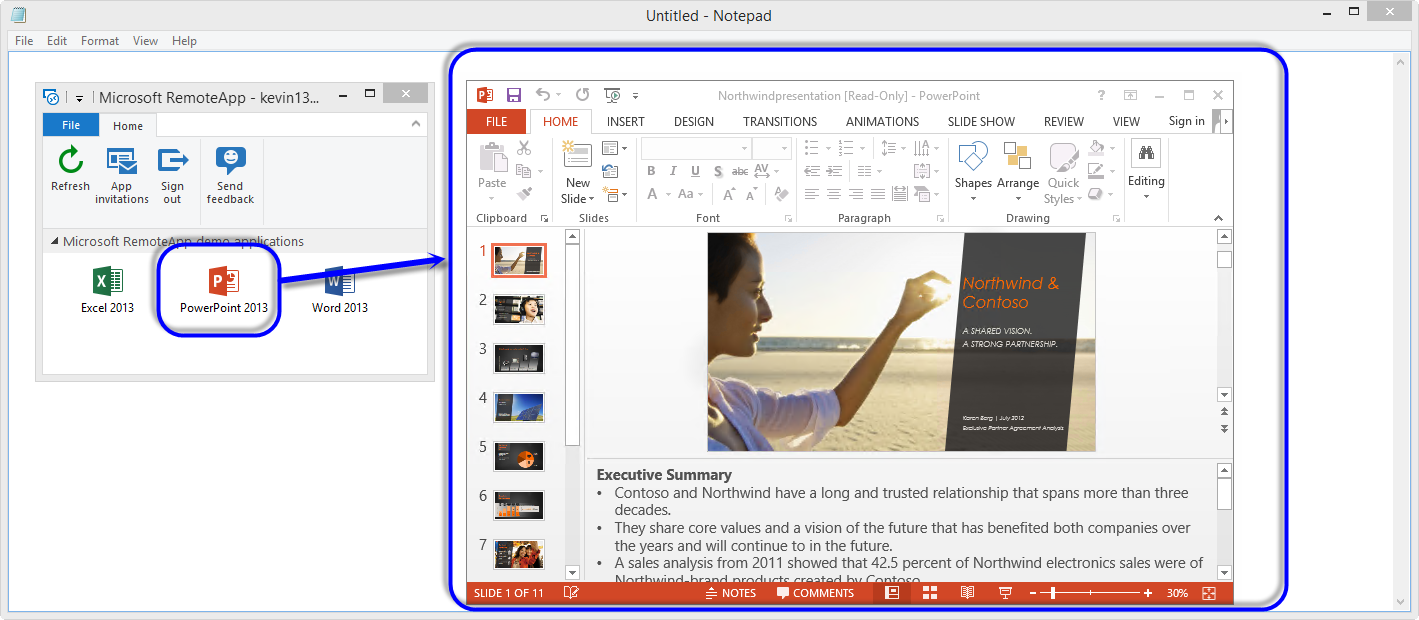
물론 이 프로그램은 외관만 여러분들의 PC에 보이는 것일뿐 내부적인 프로그램의 실행은 Azure 상의 가상 머신에서 진행되고 있는 것입니다. 따라서 PPT 파일을 만들고 저장한다고 해서 로컬 PC에 파일이 보관되는 것이 아니고 Azure 상의 가상 머신에 보관이 됩니다.
현재 Preview 버전이라서 구현이 아직 안된 것 같은데, 아마도 향후에는 OneDrive(이전의 SkyDrive)와 연동을 하여 파일 저장/로드가 될 것입니다. 또는, 원격 데스크톱 프로그램(RDP: mstsc.exe)의 로컬 드라이브 공유와 같은 기능을 이용해 여러분들의 PC에 저장된 파일도 액세스 가능할지도 모릅니다. (어차피 같은 기술이기 때문에.)
어쨌든, 마이크로소프트의 모든 서비스가 Azure로 통합되어가는 모습이 재미있습니다. ^^
[이 글에 대해서 여러분들과 의견을 공유하고 싶습니다. 틀리거나 미흡한 부분 또는 의문 사항이 있으시면 언제든 댓글 남겨주십시오.]